كيفية مسح ذاكرة التخزين المؤقت للمتصفح؟
نشرت: 2021-02-08يحتفظ كل متصفح بسجل لمواقع الويب التي تزورها. الغرض الرئيسي من ذلك هو مساعدتك في العثور على طريقك إلى الصفحة المنسية التي قمت بزيارتها مرة واحدة. أيضًا ، من خلال الاحتفاظ بذاكرة التخزين المؤقت ، يقوم المستعرض الخاص بك بتحميل الصفحات التي تمت زيارتها مسبقًا بشكل أسرع.
ومع ذلك ، فإنه يجعل خصوصيتك وبيانات الاعتماد الخاصة بك عرضة للخطر. أفضل شيء يمكنك القيام به هو مسح ذاكرة التخزين المؤقت للمتصفح. في هذه الملاحظة ، لدى المتصفحات المختلفة طرق مختلفة لمسح البيانات المخزنة مؤقتًا. في هذه المقالة ، ستجد إرشادات خطوة بخطوة حول كيفية مسح ذاكرة التخزين المؤقت للمتصفح وتأمين خصوصيتك الرقمية.
جدول المحتويات
- ما هي ذاكرة التخزين المؤقت للمتصفح؟
- لماذا يجب عليك مسح ذاكرة التخزين المؤقت للمتصفح؟
- كيفية مسح ذاكرة التخزين المؤقت للمتصفح على Chrome؟
- كيفية مسح ذاكرة التخزين المؤقت للمتصفح على Firefox
- كيفية مسح ذاكرة التخزين المؤقت للمتصفح على Opera؟
- كيفية مسح ذاكرة التخزين المؤقت للمتصفح على Internet Explorer و Microsoft Edge؟
- كيفية مسح ذاكرة التخزين المؤقت للمتصفح على Safari
- الطريقة الأولى: مسح محفوظات المستعرض بالكامل.
- الطريقة الثانية: مسح ملفات ذاكرة التخزين المؤقت فقط.
- أسئلة مكررة
- س: هل يجب عليك مسح ذاكرة التخزين المؤقت لمتصفحك؟
- س: كم مرة يجب عليك مسح ذاكرة التخزين المؤقت الخاصة بك؟
- س: ماذا يحدث عند مسح ذاكرة التخزين المؤقت؟
- افكار اخيرة
ما هي ذاكرة التخزين المؤقت للمتصفح؟
بشكل عام ، يعني التخزين المؤقت الاحتفاظ بشيء ما في التخزين لاحتمال أن يكون مفيدًا لاحقًا. المثال الأكثر شيوعًا للتخزين المؤقت هو التخزين المؤقت للأسلحة ، حيث يخزن الأشخاص الترسانات كتكتيك دفاعي. تشبه ذاكرة التخزين المؤقت للمتصفح هذه الفكرة حيث تقوم متصفحات الويب بتخزين أجزاء من مواقع الويب التي تزورها.
بعض ذاكرات التخزين المؤقت التي يحتفظ بها متصفحك هي:
- لغة البرمجة
- CSS
- جافا سكريبت
- الصور مثل الشعارات والخلفية وما إلى ذلك.
بعبارات بسيطة ، ذاكرة التخزين المؤقت للمتصفح هي عملية آلية حيث يقوم متصفحك بتخزين الأصول الثابتة لمواقع الويب التي تظل ثابتة في كل زيارة.
ومع ذلك ، يتم تحديد ما يتم تخزينه مؤقتًا ومدة تخزينه بواسطة تلك المواقع. تظل بعض ملفات ذاكرة التخزين المؤقت في متصفحك لبضعة أيام فقط بينما تظل بعض الملفات لفترة أطول. لكن بالطبع ، يمكنك مسح ذاكرة التخزين المؤقت للمتصفح بشروطك.
لماذا يجب عليك مسح ذاكرة التخزين المؤقت للمتصفح؟
اعلم أن محو ذاكرة التخزين المؤقت للمتصفح ليس أمرًا إلزاميًا. ومع ذلك ، هناك العديد من الأسباب والمواقف التي يجب عليك فيها مسح ذاكرة التخزين المؤقت للمتصفح.
على سبيل المثال ، المشهد الذي تكتشف فيه فتاة سجل متصفح صبي لم يسمع به في الكوميديا الرومانسية. وبالمثل ، فإن توزيع أجهزة الكمبيوتر المحمولة والهواتف للأصدقاء أمر شائع جدًا. ولكن ماذا لو اكتشفوا سرك؟ محرج أليس كذلك؟
في مثل هذه السيناريوهات ، حيث تريد حماية خصوصيتك ، فإن مسح ذاكرة التخزين المؤقت للمتصفح هو مخرج.
وبالمثل ، يؤدي مسح ذاكرة التخزين المؤقت للمتصفح إلى إجبار المتصفح على جمع أحدث عناصر صفحة الويب. لذلك بدلاً من إعادة تدوير نفس المكون ، يظل متصفحك حديثًا وفقًا لمعايير المطور.
في بعض الأحيان ، يثبت أيضًا مسح ذاكرة التخزين المؤقت للمتصفح أنه حل لأخطاء 404 و 502 وأخطاء الصفحة الأخرى. سيتصفح جهاز الكمبيوتر الخاص بك صفحات الويب بشكل أبطأ إذا استمرت ذاكرة التخزين المؤقت في التراكم. لذلك ، سيؤدي حذف ذاكرة التخزين المؤقت إلى تعزيز أداء جهاز الكمبيوتر وكذلك سرعة متصفحك.
أخيرًا ، يمكنك أيضًا مسح بيانات الاعتماد الأساسية ، مثل معرف تسجيل الدخول وكلمات المرور والمعلومات الحساسة الأخرى المخزنة كذاكرة تخزين مؤقت.
كيفية مسح ذاكرة التخزين المؤقت للمتصفح على Chrome؟
لمسح ذاكرة التخزين المؤقت للمتصفح على Google Chrome ، اتبع الخطوات أدناه:
- انقر على النقاط الرأسية في الزاوية اليمنى العليا.
- انقر فوق الإعدادات.
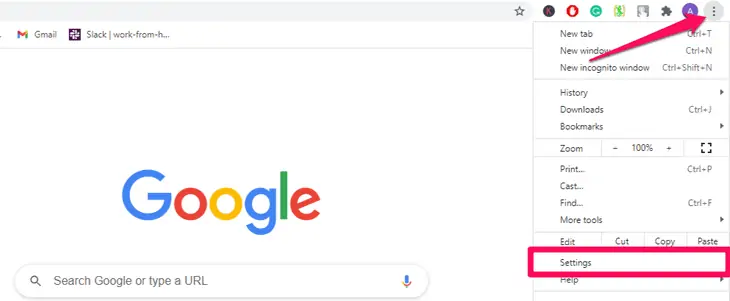
- قم بالتمرير لأسفل إلى قسم "الخصوصية والأمان".
- انقر الآن على خيار "مسح بيانات التصفح".
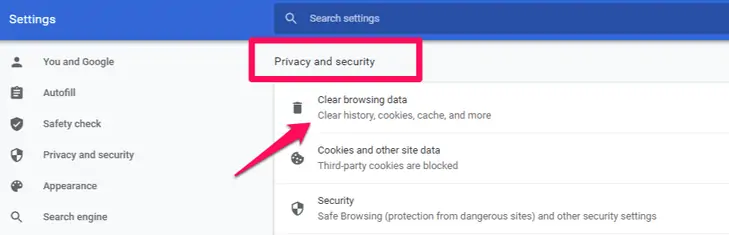
- يمكنك ضبط النطاق الزمني لذاكرة التخزين المؤقت التي تريد مسحها.
- اضبطه على اختيارك وانقر على زر "مسح البيانات" في الأسفل.
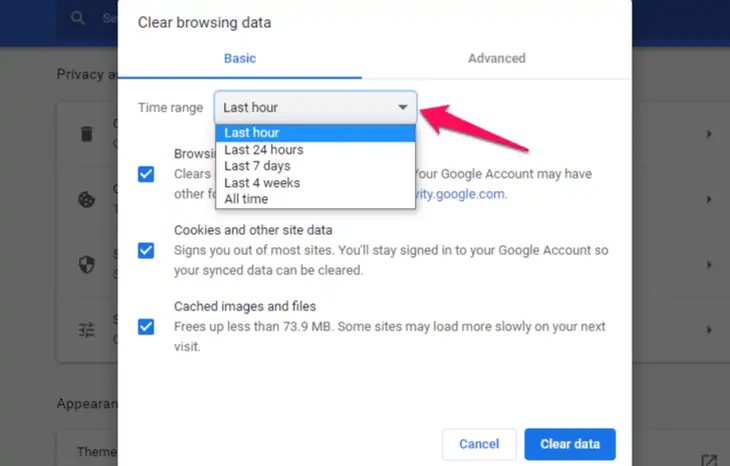
هذا هو. لقد نجحت في مسح ذاكرة التخزين المؤقت للمتصفح على Chrome.
كيفية مسح ذاكرة التخزين المؤقت للمتصفح على Firefox
إليك كيفية مسح ذاكرة التخزين المؤقت للمتصفح على Mozilla Firefox:
- انتقل إلى ثلاثة أشرطة في الزاوية العلوية اليمنى من المتصفح.
- انقر فوق "خيارات ".
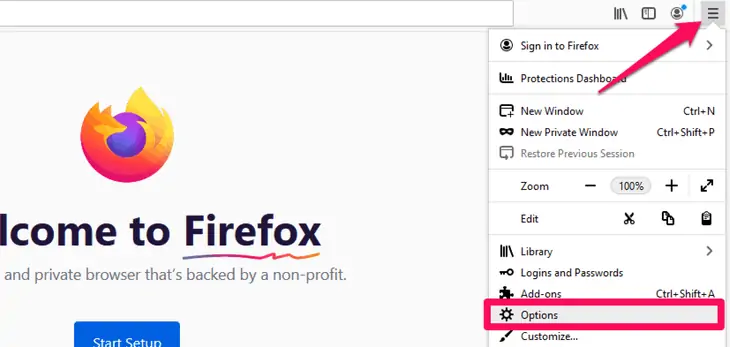
- انتقل إلى خيار "الخصوصية والأمان" على اللوحة اليسرى.
- انتقل إلى قسم " ملفات تعريف الارتباط وبيانات الموقع ".
- انقر فوق خيار "مسح البيانات" .
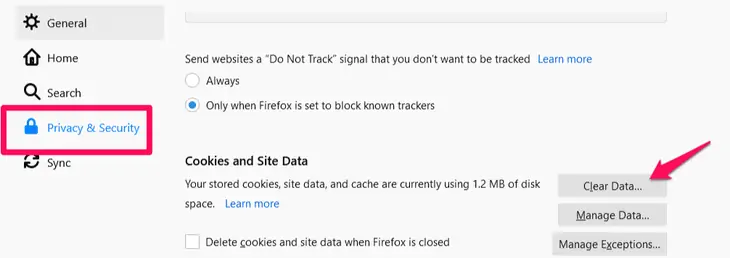
- تأكد من تحديد خيار " محتوى الويب المخزن مؤقتًا ".
- انقر الآن على زر "مسح" في الأسفل.
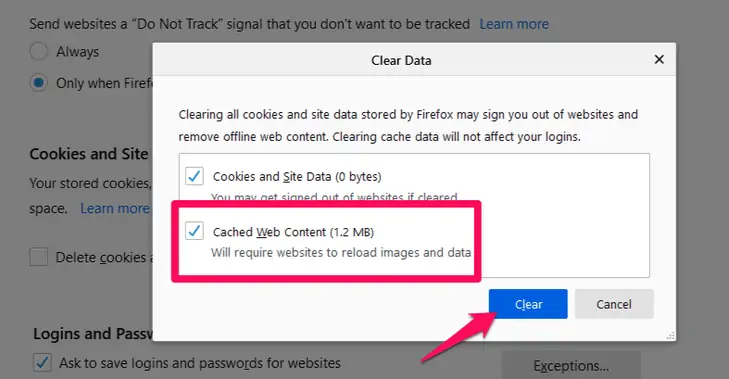
هذا كل ما عليك فعله لمسح ذاكرة التخزين المؤقت للمتصفح على Firefox.
كيفية مسح ذاكرة التخزين المؤقت للمتصفح على Opera؟
عند القدوم إلى Opera ، إليك خطوات مسح ذاكرة التخزين المؤقت الخاصة به:
- انقر فوق رمز الإعدادات في الشريط الجانبي الأيسر.
- مرر لأسفل إلى قسم " الخصوصية والأمان ".
- انقر فوق خيار " مسح بيانات التصفح ".
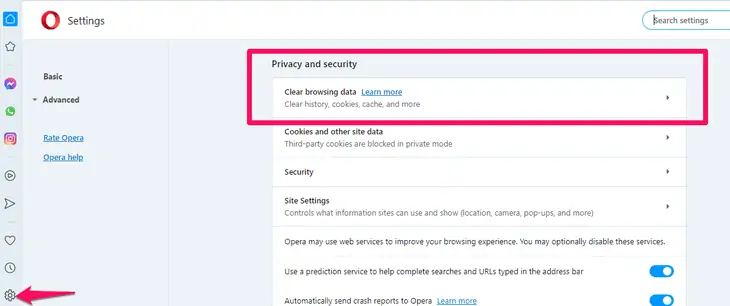
- يمكنك ضبط النطاق الزمني على غرار Chrome.
- بعد إعداد النطاق ، تأكد من التحقق من جميع الخيارات أدناه.
- انقر فوق الزر "مسح البيانات" في الأسفل.
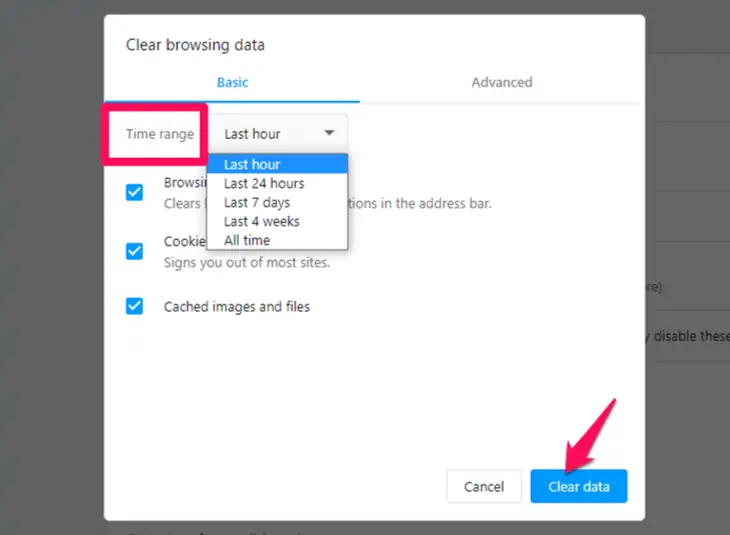
كيفية مسح ذاكرة التخزين المؤقت للمتصفح على Internet Explorer و Microsoft Edge؟
فيما يلي خطوات مسح ذاكرة التخزين المؤقت للمتصفح على Internet Explorer و Edge:

- انقر على النقاط الأفقية في الزاوية العلوية اليمنى.
- انتقل إلى خيار "الإعدادات" .
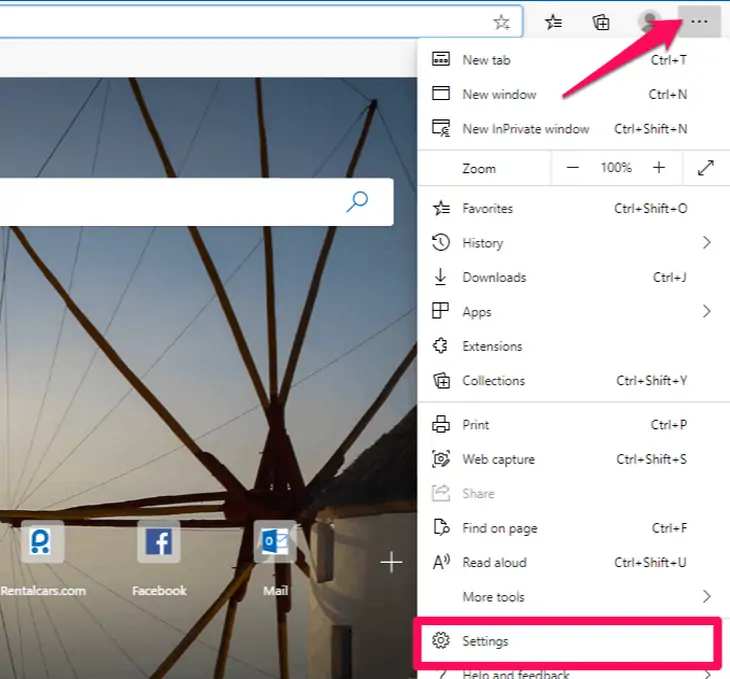
- انقر فوق " الخصوصية والبحث والخدمات " في اللوحة اليمنى.
- مرر لأسفل إلى قسم "محو بيانات التصفح" .
- انقر فوق الزر " انقر فوق ما تريد مسحه" .
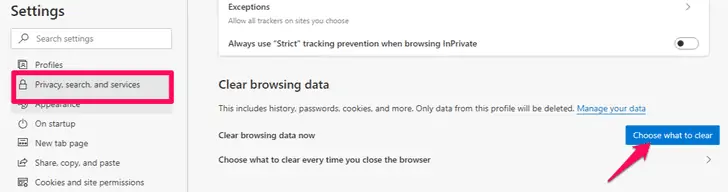
- اضبط النطاق الزمني لمسح ذاكرة التخزين المؤقت.
- تأكد من تحديد خيار "الصور والملفات المخزنة مؤقتًا" .
- انقر فوق الزر "امسح الآن" في الجزء السفلي.
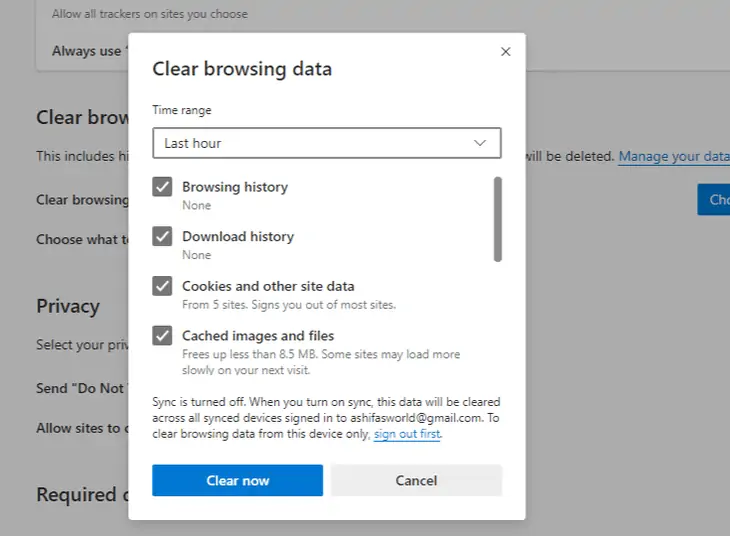
يوجد اختصار لعرض مربع "محو بيانات التصفح" في Microsoft Edge الجديد.
- انقر على النقاط الأفقية في الزاوية العلوية اليمنى.
- بدلاً من خيار "الإعدادات" ، انقر فوق خيار "المحفوظات" .
- انقر الآن على خيار "مسح بيانات التصفح" .
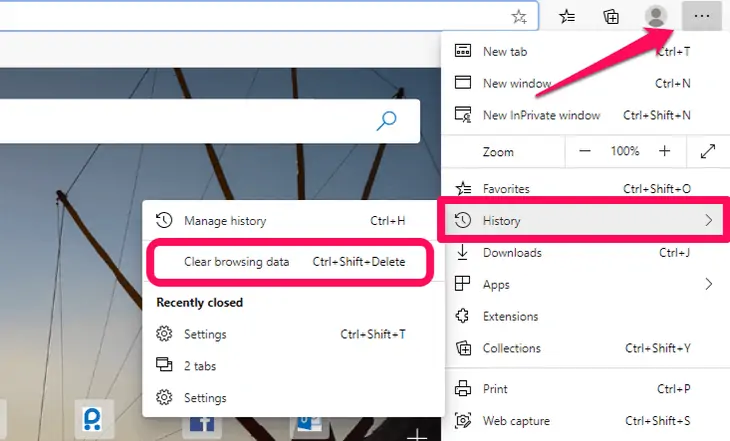
- اضبط النطاق الزمني لمسح ذاكرة التخزين المؤقت.
- حدد خيار "الصور والملفات المخزنة مؤقتًا" .
- انقر فوق الزر "امسح الآن" في الجزء السفلي.
كيفية مسح ذاكرة التخزين المؤقت للمتصفح على Safari
هناك طريقتان يمكنك من خلالهما مسح ذاكرة التخزين المؤقت للمتصفح على Safari.
الطريقة الأولى: مسح محفوظات المستعرض بالكامل.
إذا كنت ترغب في مسح ذاكرة التخزين المؤقت للمتصفح ، بما في ذلك ملفات تعريف الارتباط الكاملة والصفحات التي تمت زيارتها ، فاتبع الخطوات التالية:
- انقر فوق "المحفوظات" في شريط القائمة العلوي في Safari على جهاز Mac.
- انقر الآن على خيار "محو السجل" أسفل القائمة المنسدلة.
اسم لقطة الشاشة:
الطريقة الثانية: مسح ملفات ذاكرة التخزين المؤقت فقط.
إذا كنت تريد مسح ذاكرة التخزين المؤقت للمتصفح فقط ، فيمكنك اتباع الخطوات أدناه:
- انقر فوق علامة التبويب "Safari" أعلى متصفح Safari.
- حدد خيار "التفضيلات" من القائمة المنسدلة.
- انقر فوق علامة التبويب "خيارات متقدمة" في شريط التنقل.
- تحقق الآن من الخيار الذي يقرأ "إظهار قائمة التطوير في شريط القوائم".
اسم لقطة الشاشة:
- يؤدي القيام بذلك إلى إضافة خيار جديد يسمى "تطوير" في الشريط العلوي من متصفحك.
- انقر فوقه وحدد خيار "Empty Caches" من القائمة المنسدلة.
أسئلة مكررة
س: هل يجب عليك مسح ذاكرة التخزين المؤقت لمتصفحك؟
يُنصح بمسح ذاكرة التخزين المؤقت للمتصفح من حين لآخر. القيام بذلك يمنعك من استخدام النماذج القديمة. كما أنه يساعد متصفحك على العمل بشكل أسرع ويحمي معلوماتك الشخصية.
س: كم مرة يجب عليك مسح ذاكرة التخزين المؤقت الخاصة بك؟
لا يوجد وقت موصى به لانتظار مسح ذاكرة التخزين المؤقت. يمكنك القيام بذلك كما تجده مناسبًا ، في كل مرة تخرج فيها من المتصفح ، أو عند انخفاض مساحة التخزين.
س: ماذا يحدث عند مسح ذاكرة التخزين المؤقت؟
عندما تمسح ذاكرة التخزين المؤقت ، يقوم متصفحك بإزالة بيانات موقع الويب المخزنة عليها. ومع ذلك ، لا تزال بيانات الاعتماد مثل معلومات المستخدم ومعلومات تسجيل الدخول وقواعد البيانات كما هي. ولكن إذا قمت بمسح البيانات بدلاً من ذاكرة التخزين المؤقت ، فسيتم حذف كل هذه المعلومات مع ذاكرة التخزين المؤقت.
افكار اخيرة
يؤدي مسح ذاكرة التخزين المؤقت للمتصفح إلى جعل أداء المتصفح أسرع ، ويساعد في الحفاظ على خصوصيتك ، ويحافظ على أمان بيانات الاعتماد الخاصة بك. لذلك من الأفضل مسح ذاكرات التخزين المؤقت بانتظام. في هذه المقالة ، تعلمت كيفية مسح ذاكرة التخزين المؤقت للمتصفح على متصفحات مختلفة.
هل وجدتها تساعد؟ دعنا نعرف.
إذا كنت من عشاق WordPress وترغب في قراءة المزيد من المقالات القيمة بخصوص WordPress ، فيمكنك إلقاء نظرة على ما يلي:
15 ميزة مفيدة في WordPress ربما لم تكن تعرفها
دليل شامل لاختصارات لوحة مفاتيح WordPress
